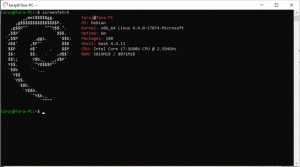Uitzonderingen toevoegen aan de Super-Duper Secure-modus in Edge
U kunt eindelijk uitzonderingen toevoegen aan de Super-Duper Secure Mode in Edge. Nog niet zo lang geleden introduceerde Microsoft een nieuwe beveiligingsfunctie voor de Edge-browser genaamd "Super-Duper Secure Mode" of SDSM. SDSM verbetert de beveiliging door de JIT-compiler in de V8 JavaScript-engine uit te schakelen en aanvullende beveiligingsmaatregelen toe te passen.
Advertentie
Super-Duper veilige modus in Edge is een experimentele functie die lichte vertragingen en prestatiedalingen kan veroorzaken. Microsoft begrijpt dat sommige gebruikers prestaties misschien niet willen inruilen voor verbeterde beveiliging.
Om die reden, en om ervoor te zorgen dat iedereen tevreden is met hoe de Edge-browser werkt, biedt Microsoft de mogelijkheid om SDSM uit te schakelen. En de laatste update voor Edge Canary brengt nog een belangrijke verbetering: een lijst met uitzonderingen.
Met Edge kunt u nu uitzonderingen toevoegen aan de Super-Duper Secure Mode en specificeren welke websites moeten worden uitgevoerd zonder aanvullende beveiligingsmaatregelen.
Tip: Als je merkt dat delen van een website (of een hele website) niet werken met SDSM, probeer dan overschakelen van de Strikte modus naar Gebalanceerd.
Vanaf nu is de lijst met uitzonderingen voor SDSM alleen beschikbaar in Edge Canarische, versie 97.0.1069.0 (of nieuwer). Trouwens, SDSM blijft verborgen achter een experimentele vlag en staat standaard uit. We hebben een speciaal artikel waarin wordt beschreven hoe u: schakel Super-Duper Veilige modus in Microsoft Edge in.
Nadat u Edge Canary hebt bijgewerkt naar de nieuwste versie en SDSM hebt ingeschakeld, kunt u doorgaan met het toevoegen van websites aan de lijst met uitzonderingen. Doe het volgende.
Uitzonderingen toevoegen aan Super-Duper Veilige modus
- Start Microsoft Edge.
- Open het hoofdmenu met de Alt + F snelkoppeling of de knop met drie stippen in de rechterbovenhoek van het venster.
- Open Instellingen en ga naar de Privacy, zoeken en services sectie.
- Scroll naar beneden en vind de Schakel beveiligingsbeperkingen in voor een veiligere browserervaring optie. Zet het aan.

- Klik Uitzonderingen.

- Klik op de Voeg een website toe knop.

- Voer een website in, bijvoorbeeld winaero.com, dan klikken Toevoegen.

Zo voeg je websites toe aan de uitzonderingenlijst voor Super-Duper Secure Mode in Microsoft Edge.
Een website verwijderen uit de uitzonderingenlijst voor SDSM in Microsoft Edge
- Open Microsoft Edge en voer het volgende in de adresbalk in:
edge://settings/privacy/secureModeExceptionsom de instellingen direct te openen. - Zoek de website die u wilt verwijderen en klik op de knop met drie stippen.
- Klik Verwijderen.

- U kunt ook op de. klikken Verwijder alles knop. Hiermee worden alle websites in de lijst met uitzonderingen verwijderd.
Dat is het.